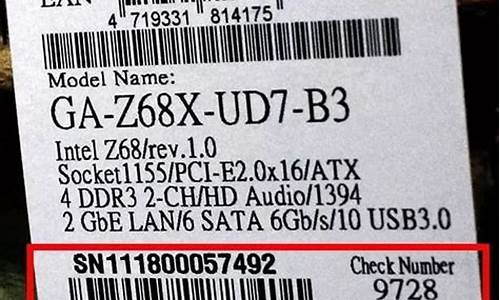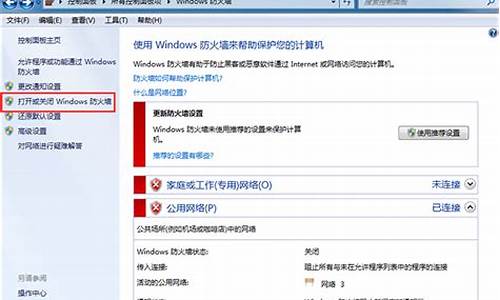您现在的位置是: 首页 > 重装系统 重装系统
华硕电脑显卡驱动怎么安装_华硕显卡驱动怎么安装的
tamoadmin 2024-07-25 人已围观
简介1.华硕的笔记本,显卡驱动怎么也装不上2.华硕显卡驱动怎么下载 尊敬的华硕用户您好, 我们一般不推荐您直接上AMD的下载显卡驱动,一般推荐您登陆华硕,然后在您的机型列表下面下载对应的AMD显卡驱动安装就可以了。://support.asus.cn/download/options.aspx?SLanguage=zh-cn华硕的笔记本,显卡驱动怎么也装不上建议到华硕搜索对应型号的驱动安装使用,
1.华硕的笔记本,显卡驱动怎么也装不上
2.华硕显卡驱动怎么下载

尊敬的华硕用户您好,
我们一般不推荐您直接上AMD的下载显卡驱动,一般推荐您登陆华硕,然后在您的机型列表下面下载对应的AMD显卡驱动安装就可以了。
://support.asus.cn/download/options.aspx?SLanguage=zh-cn
华硕的笔记本,显卡驱动怎么也装不上
建议到华硕搜索对应型号的驱动安装使用,的驱动都是通过认证的。
1、如果显卡的驱动正常,不影响电脑的正常使用,可以不选择更高版本的显卡驱动进行更新。
2、因为高版本的驱动不一定完全适合当前使用的显卡,即使是官方提供的显卡驱动,也有可能出现更新驱动之后导致电脑蓝屏、死机等现象。
3、如果显卡性能比之前下降,或者性能不稳定的话,可以尝试更新显卡驱动,如果新版本的驱动适合当前显卡,和系统兼容的话,可以更好的发挥显卡性能。
以上仅供参考,希望可以帮到您!
华硕显卡驱动怎么下载
华硕笔记本可通过以下方式更新显卡驱动:
1、首先在华硕下载显卡驱动:
2、在[计算机]上点右键,选择[管理];
3、选择[设备管理器]并选择[显卡];
注意:此处显卡子目录未安装驱动程序时应显示**惊叹号或标准图形卡
4、于上图标示处点右键,选择[更新驱动程序软件];
5、选择[浏览计算机上的驱动程序软件];
6、点击[浏览]并选择刚刚解压缩之文件夹后点选确定,点选[下一步]以完成安装。
通过以上步骤即可进行显卡驱动的更新。
有些用户还不清楚华硕电脑的显卡驱动该怎么下载,正常我们使用电脑时这些重要的驱动都是必不可少的,这里就给大家带来一种下载华硕官方显卡驱动的方法,希望对您有所帮助。
华硕显卡驱动怎么下载
1、首先进入华硕,找到服务与支持,点击驱动程序和手册,前往下载中心。
2、在页面上输入自己电脑的型号。
3、点击右侧的驱动程序和工具软件。
4、根据自己的电脑系统来选择操作系统。
5、系统会自动跳转很多适配这个型号和系统的驱动,这里我们找到显示驱动程序,点击旁边的下载。
6、下载后解压缩,点击文件夹中的setup来进行安装。
相关阅读:安装失败